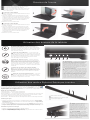Dell Latitude XT Le manuel du propriétaire
- Catégorie
- Montres
- Taper
- Le manuel du propriétaire

Dell™ Latitude™ XT
Carte de référence rapide
Les informations de ce document sont sujettes à modification sans préavis.
© 2007 Dell Inc. Tous droits réservés.
La reproduction de ce document, de quelque manière que ce soit, sans l'autorisation
écrite de Dell Inc. est strictement interdite.
Dell
, le logo
DELL
et Latitude sont des marques de Dell Inc. Dell rejette tout intérêt
exclusif dans les marques et noms de tiers.
Microsoft, Windows
et
Windows Vista
sont des marques ou des marques déposées de Microsoft Corporation aux États-
Unis /ou dans d'autres pays.
November 2007
www.dell.com | support.dell.com
0JM474A01
Imprimé en Irlande
Tenir votre tablette
Utilisation pour droitiers
Maintenez le Tablet PC sur
votre avant-bras gauche, la
main gauche sur la poignée,
et le contrôle du défilement
et le bouton Retour à portée
de vos doigts. Vous pouvez
tenir le stylet dans la main
droite ou manipuler les
boutons et l'écran de la
tablette avec un doigt de la
main droite.
Utilisation pour gauchers
Maintenez le Tablet PC sur
votre avant-bras droit, la
main droite sur la poignée.
Vous pouvez tenir le stylet
dans la main gauche,
manipuler le contrôle du
défilement et le bouton
Retour avec la main gauche
ou manipuler les boutons et
l'écran avec un doigt de la
main gauche.
Modification de l'orientation de l'écran
Vous pouvez modifier l'orientation de l'écran de plusieurs manières. Appuyez sur le bouton de
rotation de l'écran sur la tablette pour faire pivoter l'écran de 90 degrés dans le sens des
aiguilles d'une montre. Cliquez avec le bouton droit de la souris sur l'icône QuickSet dans la
barre d'état système. Cliquez sur Paramètres de tablette, puis sur Affichage. Sélectionnez
ensuite l'orientation de votre choix dans le menu déroulant Orientation de l'écran.
Dans Windows Vista, cliquez sur Démarrer©Panneau de configuration©Mobile PC (PC
mobile)©Tablet PC Settings (Paramètres de Tablet PC)©Display (Affichage).
Dans Windows XP, cliquez sur Démarrer©Panneau de configuration©Printers and
Other Hardware (Imprimantes et autre matériel)©Tablet and Pen Settings (Paramètres de
tablette et de stylet), puis cliquez sur l'onglet Affichage.
Accessoires disponibles pour votre Tablet PC Latitude XT :
Batterie secondaire (slice) Adaptateur 45W Périphérique d'accueil Kit d'embouts stylet
Étui en cuir Kit d'antenne WWAN

Rotation de l'écran
AVIS : Ne forcez pas la charnière au-delà de 180 degrés,
vous risqueriez d'endommager votre Tablet PC.
AVIS : Pour ne pas endommager votre clavier, assurez-vous
que l'écran ne frotte pas le dessus des touches alors que
vous le faites pivoter.
Conversion au mode Tablette
1. Soulevez l'écran jusqu'à ce qu'il soit perpendiculaire à la base, à
un angle de 90 degrés.
2. D'une main, supportez la base sur le repose-mains, de l'autre
maintenez le haut de l'écran et, dans la direction indiquée par
les flèches inscrites sur la poignée, faites tourner de 180 degrés
la charnière pivotante dans le sens inverse des aiguilles d'une
montre jusqu'à ce que l'écran s'enclenche solidement en
configuration Portable.
3. Baissez l'écran, en recouvrant le clavier.
Conversion au mode Portable
1. Soulevez l'écran jusqu'à ce qu'il soit perpendiculaire à la base, à
un angle de 90 degrés.
2. D'une main, supportez la base sur le repose-mains, de l'autre
maintenez le haut de l'écran et, dans la direction indiquée par
les flèches inscrites sur la poignée, faites tourner de 180 degrés
la charnière pivotante dans le sens inverse des aiguilles d'une
montre jusqu'à ce que l'écran s'enclenche solidement en
configuration Portable.
3. Baissez l'écran, en recouvrant le clavier.
BB
AA
Utilisation des boutons de la tablette
Utilisation des modes Stylet et Saisie par toucher
Bouton d'alimentation — Appuyez sur le bouton
d'alimentation pour mettre le Tablet PC sous tension ou pour
quitter un mode d'économie d'énergie. Le bouton d'alimentation
est entouré d'un anneau rétro-éclairé qui s'allume en bleu lorsque
vous allumez le Tablet PC et clignote lorsque le Tablet PC est en
mode d'économie d'énergie.
11
Bouton des paramètres de la tablette QuickSet —
Appuyez sur ce bouton pour afficher et configurer les options du
Tablet PC et du stylet par l'intermédiaire de Dell QuickSet. À l'aide
des paramètres de Tablet PC de Windows Vista™, vous pouvez
configurer ce bouton de façon à ce qu'il effectue une opération
différente.
44
Bouton de raccourci d'application E-mail — Lance votre
application de messagerie électronique. À l'aide des paramètres
de Tablet PC de Windows Vista, vous pouvez configurer ce bouton
pour qu'il lance l'application de votre choix.
55
Bouton de sécurité Windows — Si vous utilisez votre
Tablet PC en mode Tablette, vous pouvez appuyer sur le bouton de
sécurité Windows pour accéder à la boîte de dialogue Gestionnaire
des tâches de Microsoft
®
Windows
®
ou à l'écran de connexion,
de la même façon que vous utilisez la séquence de touches
<Ctrl><Alt><Suppr> en mode Portable.
22
Bouton de rotation de l'écran — Utilisez le bouton de
rotation de l'écran pour faire passer l'écran du mode Portrait au
mode Paysage ; l'image de l'écran pivote de 90 degrés dans le
sens des aiguilles d'une montre chaque fois que vous appuyez sur
ce bouton et que vous le relâchez. Pour éteindre l'écran, appuyez
sur le bouton de rotation de l'écran et maintenez-le ; appuyez de
nouveau dessus et maintenez-le, ou utilisez le stylet pour réveiller
le Tablet PC.
33
11 22 33 44 55
33
11
22
11
22
Bouton Retour — Utilisez le bouton Retour pour
revenir en arrière dans les applications qui prennent
en charge la navigation, telles que les navigateurs
Web et l'Explorateur Windows. Ce bouton permet
également de fermer la fenêtre active. Pour revenir en
arrière, appuyez sur le bouton Retour, puis relâchez-le.
Pour fermer la fenêtre active, appuyez sur le bouton
Retour et maintenez-le enfoncé.
Bouton de défilement — Pour faire défiler une
liste d'éléments ou un ensemble de pages un à la fois,
faites glisser le contrôle de défilement vers le haut ou
vers le bas et relâchez-le. Pour faire défiler rapidement
une liste d'éléments ou un ensemble de pages, faites
glisser le contrôle de défilement vers le haut ou vers
le bas et maintenez-le. Pour sélectionner des objets,
appuyez sur le contrôle de défilement et relâchez-le.
Pour lancer des menus contextuels, appuyez sur le
contrôle de défilement et maintenez-le enfoncé
jusqu'à ce qu'un cercle complet soit dessiné à l'écran.
22
11
11
22
Pour accéder à l'utilitaire numériseur et définir le mode de saisie, effectuez un clic droit
sur l'icône de la Barre d'état système Windows, sélectionnez Propriétés, puis l'onglet
Digitizer Options (Options du numériseur). Cliquez sur le bouton radio correspondant au mode
de saisie à définir, puis sur Apply (Appliquer).
Modes de saisie disponibles :
Stylet uniquement — Le mode Toucher est désactivé.
Toucher uniquement — Le mode Stylet est désactivé.
Mode automatique — Si le stylet est près de l'écran, le mode Stylet est actif. Si le stylet n'est
pas à portée, appuyez deux fois du doigt sur l'écran pour passer en mode Toucher. Le mode
Toucher reste actif tant que le stylet n'est pas de nouveau à portée.
Mode Double — Windows Vista bascule automatiquement entre les modes Stylet et Toucher.
Étalonnage du stylet
1. Appuyez sur le bouton des paramètres de la tablette Quickset, cliquez sur Control Tablet
PC Settings Pen (Stylet des paramètres de contrôle du Tablet PC), puis sur Input Settings
(Paramètres de saisie).
2. En bas de l'onglet General (Général), appuyez sur le bouton Calibrate (Étalonner/Calibrer).
3. Suivez les instructions à l'écran. Les marqueurs d'étalonnage s'affichent à l'écran sous forme
de signes plus (+). Appuyez avec le stylet au centre de chaque marqueur d'étalonnage.
Définition des préférences du stylet
1. Appuyez sur le bouton des paramètres de tablette QuickSet.
2. Cliquez sur Control Tablet PC Settings Pen (Stylet des paramètres de contrôle du Tablet
PC), puis sur Input Settings (Paramètres de saisie).
Bouton Effacer du stylet
Bouton Effectuer un clic droit du stylet
Tip de stylet remplaçable
33
22
11
AA
BB
Stylet — Écrivez à l'aide de
l'embout du stylet. Pour effacer, appuyez
sur le bouton Effacer et tout en le
maintenant enfoncé, touchez avec
l'embout du stylet la zone que vous
souhaitez effacer. Pour effectuer un clic
droit, appuyez sur le bouton clic droit et
tout en le maintenant enfoncé, tapez
l'écran.
Antenne WWAN — L'antenne
WWAN est fournie uniquement avec les
systèmes dont le WWAN est activé.
L'antenne doit être dépliée pour recevoir
le WWAN. Appuyez sur l'antenne WWAN
pour la faire sortir, dépliez-la jusqu'à ce
qu'elle s'enclenche, et arrêtez-vous (ne la
dépliez pas complètement).
22
11
-
 1
1
-
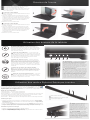 2
2
Dell Latitude XT Le manuel du propriétaire
- Catégorie
- Montres
- Taper
- Le manuel du propriétaire